Wenn ihr euer PayPal-Konto schließen wollt, müsst ihr einige Schritte beachten. Wie ihr bei der Schließung eures Kontos vorgeht, lest ihr hier.
Vor der Schließung
Ihr habt jederzeit die Möglichkeit, euer PayPal-Konto zu schließen, ohne dass dafür Gebühren anfallen oder eine Mindestvertragslaufzeit besteht. Vor der endgültigen Kündigung solltet ihr jedoch einige Vorkehrungen treffen:
- Übertragt eventuelles Restguthaben auf euer Bankkonto oder das angegebene Haupt-PayPal-Konto.
- Löscht eure hinterlegten Bankverbindungen sowie Kreditkartendaten aus dem Profil. Hierfür wählt ihr unter „Bankkonto und Kreditkarten“ die entsprechende Zahlungsmethode aus und klickt dann auf „Bankkonto entfernen“ oder „Kreditkarte entfernen“.
- Stellt sicher, dass alle offenen Zahlungen beglichen sind und prüft, ob es noch ungeklärte Streitigkeiten oder Rückbuchungen gibt. Falls eine Transaktion noch nicht abgeschlossen ist, macht euch PayPal mit der Meldung „Eine Ihrer Transaktionen ist noch offen und muss zunächst abgeschlossen werden“ darauf aufmerksam.
Was ihr über PayPal wissen solltet, seht ihr in unserem Video:
So kündigt ihr PayPal Schritt für Schritt
Wenn ihr beschließt, euer PayPal-Konto zu deaktivieren und somit eure Online-Finanzverwaltung zu beenden, folgt bitte diesen Schritten:
- Navigiert zuerst zur „Startseite“ von PayPal mit dem Profil, das ihr schließen möchtet.
- Oben rechts auf der Seite findet ihr das „Einstellungen“-Symbol, das wie ein Zahnrad aussieht; klickt darauf.
- Im Abschnitt „Konto“ gelangt ihr ganz unten zur Option „Konto schließen“.
- Es wird euch nun eine Bestätigung angezeigt, ob ihr das Konto wirklich löschen möchtet. Bestätigt dies durch Klicken auf „Weiter“.
- Wählt danach den Grund für die Kündigung aus und hinterlasst optional einen Kommentar. Klickt daraufhin wieder auf „Weiter“.
- Eine letzte Bestätigung wird benötigt, ob ihr wirklich fortfahren wollt. Bestätigt ein letztes Mal durch Klicken auf „Weiter“.
- Euer PayPal-Konto wird daraufhin umgehend deaktiviert.
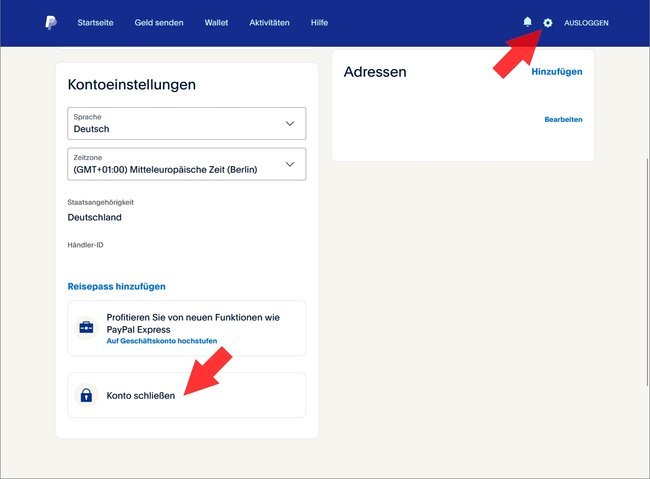
Fehlende Zugangsdaten?
Es kommt immer wieder vor, dass man nicht mehr weiß, welche Anmeldedaten man für sein PayPal-Konto verwendet hat und dieses dann schließen möchte. Am unkompliziertesten ist es, sich die Zugangsdaten nochmals zusenden zu lassen beziehungsweise das Passwort zu erneuern. Sollte das nicht ausreichen, könnt ihr jederzeit den Kundendienst von PayPal kontaktieren, um das Konto zu kündigen. Beachtet bitte, dass PayPal davon abrät, eine Kündigung schriftlich per E-Mail oder Post einzureichen.
